Като част от интерфейса "Управление на инвентара", научете останките в складове, както и пристигането и потреблението за определен период, може да бъде както следва: Изберете раздела "Склад" в горния панел, след това "Стоки в складове" В падащото меню. Точно същата версия на доклада в интерфейса "Управление на обществените поръчки", раздела "Запаси" - "Стоки в складове". След това трябва да кликнете върху бутона "Настройки" и да посочите периода. За да получите баланси в началото на годината в 1c, в датата, трябва да въведете датата на януари.
Формата на таблицата ще зависи от параметрите "String Group". Ако изберете думата "йерархия" в линията "номенклатура", тогава позициите ще бъдат подредени по ред: например първите листове, след това тръби, след това хардуер и др. За да получите общ доклад за 1c останки, трябва да изберете думата "просто йерархия" - ще бъдат показани само сумите без декриптиране. По същия начин се извършва група за складове.
За да получите информация само върху специфични складове или групи от TMC, трябва да се обърне внимание на "подбор". Ако изберете клаузата "Списък" като тип сравнение, след това в колоната "Стойност" можете да посочите необходимите складове, групи за номенклатура.
Таблицата, която показва програма в рамките на "стоки в складове", съдържа данни само по броя на материалите. Ако трябва да получавате информация на цена и цени, трябва да превключите интерфейса към "счетоводство и данъчно отчитане". Тук изберете раздела "Счетоводство", "Rever Saldovaya value" и в настройките, за да укажете резултата 10. Периодът, групиращите параметри (детайли), се избират селекции. Изглежда такъв доклад 1c на останките, в противен случай това показва крайна цена ТМТ и количество.
Друг начин да видите остатъците от 1C - Контактни шаблони за готови програми. Те са достъпни във всеки интерфейс, за да ги търсят, трябва да изберете раздела "услуга", "Допълнителни доклади и обработка" или " Произволни отчети" Ето шаблоните, създадени специално за специфични задачи на ИТ услугите или 1C специалисти. Например, докладът понякога е полезен, показващ датата на последното пристигане на TMC или складовия номер.
Видео по темата
Стартиране счетоводство Чрез софтуера "1C: Enterprise" трябва да попълните първоначалните настройки на приложението и да направите салда по сметки. В същото време работният план на сметките прие счетоводни политики Предприятията и плана за сметки използваха "1c", след което данните се въвеждат чрез спомагателна сметка 00.
Инструкция
Определете началната дата за компютърно счетоводство. Това може да е началото на месеца, четвърт или отчетната година, в зависимост от приетата счетоводна политика на компанията. Инсталирайте работната дата, т.е. Дата за влизане в остатъци. Тя трябва да бъде по-рано от началната дата на счетоводството. Например, последния ден от предходния отчетен период.
Задайте отчетния период. За да направите това, отидете в менюто "услуга", раздел "Параметри" и изберете раздела за последващи действия. Периодът трябва да бъде избран по отношение на датите на влизане в салда по сметки, така че техният анализ се извършва или в края на периода, или в началото. Извършете пълно преизчисляване, като изберете раздела "Счетоводно следване" в менюто "Операции".
Направете салда по сметки. Окабеляване върху обекти аналитично счетоводство И балансовите сметки, както и подсметките, е необходимо да се влезе в съответствие с сметката 00 "помощник", а остатъците от извънбалансовите сметки се отразяват чрез прост запис с една сметка. Бъдете внимателни, когато идентифицирате сметки в програмата "1c: Enterprise", тъй като те се различават леко върху номериращите счетоводни сметки.
Проверете дали са направени салда по сметка, използвайки стандартния доклад. За да направите това, отидете в менюто "Отчети" и изберете "Подвижна самостоятелност". Можете също да натиснете съответния бутон в лентата с инструменти. Останките бяха въведени правилно, ако дебитната сума е равна на размера на заема. Ако в сметките 00 не е създаден нулев баланс 00, тогава са направени грешки при въвеждането.
Те трябва да бъдат коригирани, като изпълняват командата "Детайли", която разкрива подробна информация за параметрите на отчета. За да редактирате, кликнете върху бутона "Open Document", направете корекции, след това затворете всички прозорци, с изключение на необходимия отчет и натиснете два пъти бутона "Update".
Видео по темата
Преди да влезете в придобиването и консумативите в базата данни, трябва да отразявате счетоводните баланси в склада в началото на нейната поддръжка. Стомните останки трябва да бъдат насочени към датата, предхождаща началото на периода. Това е най-удобно за счетоводителите да водят записи за стоки в програмата "1C: търговия + склад", чиято конфигурация ви позволява да попълните таблицата TMC инвентаризация, като използвате доклада "останките на TMC".

Инструкция
Стартирайте настройката на доклада "TMC остатъци" и се обадете на обработката на таблицата част "Инвентаризация на TMC" от диалоговия прозорец. Можете да направите това по един от двата начина: Използване на бутона за инвентаризация или бутона "Попълване" в документа за инвентаризация на TMC, като изберете раздела "Попълване от доклада". След това трябва да попълните таблицата от документа за инвентара, който съдържа доклада "TMC остава" според продуктовата група, от която се нуждаете.
Изберете склад, на който и посочете конкретна група стоки, за които се извършват остатъчни проверки. Имайте предвид, че можете да избирате продукти от техните свойства. Освен това е възможно да се създаде произволен списък с продукти с множество филтри.
Инсталирайте опцията "All Nonzero" в функцията "Опции" в знака "включително резерв". Това е направено, така че реалните остатъци да бъдат взети под внимание при инвентар, а не запазени стоки. Използвайте удобен превключвател в раздела "Цени" - "Средна цена без ДДС". Това ще улесни изпълнението на вашата задача. Въпреки това, ако инвентаризацията се извършва на склад на дребно, разпоредбата трябва да бъде създадена като "цена на почивка (само)", тъй като в такъв склад се извършва в същите цени на дребно, за които стоките се вземат предвид в Склад за дребно.
Кликнете върху бутона за инвентара, когато завършите инсталирането на всички необходими настройки. В автоматичен режим ще се образува документът "инвентаризация на TMTS". Ако сте избрали склад за търговия на едро, формата "инвентаризация (в склад)" ще бъде зададена на компилирания документ. Ако зададете склад за дребно, изгледът ще бъде посочен "Инвентаризация (софтуер)". Таблицата в документа ще съдържа остатъци от стоки в съответствие с настройките, които сте инсталирали в доклада "TMC остават".
Въведете всички актуални данни за стоки на склад в инвентара. След това поставете документите " Запис на TMC."Или" обаждане на TMT ", в зависимост от това дали трябва да отразявате недостига или да въведете излишък от стоки.
Видео по темата
Източници:
- баланси в склад през 2019 година
Днес - съответната програма в предприятието, в търговска организация или фирма. Това е всеобхватно удобно решение за организиране на персонала, финансово, счетоводно и материално счетоводство. "1C: управление на търговията" дава възможност за контрол и поправяне на всички операции по закупуване и продажба в предприятието. Въпреки това, не всички счетоводители първоначално са наясно с това как да прехвърлят останките от 1с в началото на годината.

Ще имаш нужда
- - НАСТОЛЕН КОМПЮТЪР;
- - "1в: управление на търговията".
Инструкция
Покупка и инсталиране на програмата "1C: управление на търговията" и въведете всичките си данни в нея. Ако "1c: управление на търговията" вече е на разположение и използвайте, просто го стартирайте на компютъра си. За да направите това, е достатъчно да кликнете върху съответния етикет на работния плот.
Отворете желаната база данни в "1C: управление на търговията". Отидете в менюто "Документи" за въвеждането на остатъци. След това влезте в елемента "Продажби", като изберете съответния раздел. Изберете опцията "Корекция на дълга".
В допълнение към горния метод, можете да отворите документ за въвеждането на остатъци, като се използва следният преход: "Документи" - "Клауза за обществени поръчки -" Корекция на дълга ".
Погледнете дневника на документа, който се появи пред вас. Кликнете върху бутона "Добавяне" в прозореца и изчакайте, докато се създаде. нов документ. Изберете колега в полето "Counterpart".
Въведете необходимия брой договори в таблица Документ, както и в съответната полева валута и размера на дълга. Кликнете върху бутона Добавяне. Такива действия ще позволят този ред В табличната си част.
Намерете колона "Увеличаване на дълга" и доведете до размера на дълга на контрагента пред предприятието. Кликнете върху бутона "OK" и въведете стоките като началото на годината. За да направите това, задайте оперативната дата в 1C, преди да започнете да въвеждате баланси миналия месецкоето предхожда началото на сметката. В нашия случай е декември.
Изберете "услуга" - "параметри" в менюто. Поставете датата и запазете информацията, като кликнете върху OK.
Създайте документ "Извикване на стоки", за да направите всички остатъци от стоки в складове. За да направите това, трябва да изпълните следните стъпки.
Отидете в менюто "Документи", изберете "Запаси (склад)". Отидете на "призоваване на стоки". Кликнете върху бутона Добавяне.
Изберете полето "База" и въведете "Въведете първоначалните остатъци", след това на елемента "Цени и валута" и проверете вида на цените "поръчки". Кликнете върху бутона "Избор" и проверете квадратчетата от квадратчетата пред полетата "Количество", "Цена", "Характеристика".
Изберете желания елемент и задайте параметрите. Добавете всички стоки. Излезте от прозореца на номенклатурата, като натиснете бутона "OK".
Видео по темата
Източници:
- наем 1в.
Преди да влезете в интерес и получаване на фактури в базата данни, е необходимо да се отразяват текущите баланси в склада. Стойки остатъци се достигат на датата, предхождаща датата на началото на периода.
Инструкция
Стартирайте доклада в програмата "1C: търговия + склад", който се нарича "TMC остава". След като започнете да го изграждате, ще се обадите с диалогов прозорец обработка на таблицата TMC инвентаризация. Можете да го направите по два начина: като кликнете върху бутона "Инвентаризация" или да използвате бутона "Попълване" в документа, озаглавен "Инвентаризация на TMC". Изберете попълнете раздела Отчет в менюто. След това попълнете табличната част на документа за инвентаризация, съдържащ доклад, наречен "TMC остава" за вашата продуктова група.
Определят склада, на който се извършва инвентаризацията. В допълнение, трябва да посочите продуктовата група, от която се нуждаете, за която ще започнете баланса. Моля, обърнете внимание, че можете да изберете стоките по техните свойства и да използвате няколко филтъра, ще можете да създадете списък с продукти произволно.
Поставете стойността "всички ненулеви" в "останките" филтър, който е в знака, наречен "включително резерв". След това, с инвентара, всички реални остатъци ще бъдат взети под внимание, с изключение на запазените стоки. За ваше удобство можете да използвате специален превключвател, който е в раздела "цени" и се нарича "средна цена без ДДС". По този начин, вие опростявате изпълнението на задачата. Имайте предвид, че ако стоките са инвентаризация в склада на дребно, трябва да установите позицията "Ваканционна цена (само
За да се оттеглят салда в 1с, е необходимо да се образува рубла и изявление за спасяване и да се изберат необходимите настройки. Това е периодът, за който трябва да покажете оборота, номера на сметката или подслонката, параметрите на детайлите. В "Избора" можете да посочите складове, номенклатурни групи или други ограничаващи фактори. Например, за да образувате баланса на сметката 10 "Материали", в този раздел си струва да изберете желаните складове "в списъка" или един желания склад "равен".
Понякога е удобно да се извеждат само общите данни за сметката в 1с, в този случай, в настройките, от които се нуждаете, за да изберете "йерархия" или "йерархия". В първия случай материалите, групирани според номенклатурата "Black", "неръждаемата списък", "кръгове" и т.н., и във второто - само общо количество за тези групи. При прехвърлянето на таблицата към програмата Excel или, важно е да се обмисли, че сумите на елементите са разгледани в суми по подгрупи и всички те са посочени в една колона - следователно, при инсталирането на формулата "Обща сума", програмата просто удвоява общата сума.
Интерфейсите "Управление на обществените поръчки" или "Управление на инвентара" също ни позволяват да изхождаме салда подред, но в таблицата ще бъде посочено само номерът (доклада "Стоки в складове". Ако формирате поръчки всъщност за определен период от време, ще се покаже броят на получените по сметка на цената. Важно е - тук разходите ще бъдат с ДДС, докато в обратната сметка 10 общите разходи се посочват без ДДС.
Удобно е да използвате "бърза подбор" функции за търсене на желаните позиции. Например, като изберете желания отдел или склад, можете бързо да изведете всички останки за определен период от време. Ако трябва да научите за присъствието в склада или движението на определени позиции, е необходимо да се направи избор в клетката "номенклатура". За да направите това, задайте параметъра "Списък" или "равен", след това натиснете "..." в полето за подбор. Тук, за да изберете материал, който преобразуването "пътуване" в менюто или запис в полето "съдържа" добре позната информация - марка стомана, размер, етикетиране и др.) Към оформения списък трябва да кликнете върху бутона "йерархичен изглед" в горната част на прозореца. Избирайки желания елемент, за да формирате доклад за него - останките в началото и края на периода, движението.
От гледна точка на счетоводството, движещите се стоки между складове е само промяна в стойността на подконто (анализ). Стоките следва да останат на същата сметка на счетоводството (например 41.01) и на една и съща цена (цена). Обмисли инструкции стъпка по стъпкаКак да направим движението на стоки в 1с 8.3.
Всичко това е валидно не само за стоките, но и за материали, полуготови продукти, завършени продукти и други TMTs.
Преместването може да бъде издадено с помощта на едно и също име, което се намира в менюто "склад":
Капачката на документа е просто попълнена:

В 1C счетоводство 8.3 Преместване на стоките е възможно в три версии:
- между складове;
- предаване на дребно;
- (при извънбалансови сметки);
- преместване на завръщащите се стоки.
Помислете за повече от тях.
Между складове и търговия на дребно
Най-лесният и най-често срещан начин. За да направите това, в раздела "Продукти", трябва да попълните за прехвърлянето, броя на стоките и:
Вземете 267 видео уроци за 1C безплатно:

Моля, обърнете внимание, ако преминете стоките, които не са в сметка / организация / по сметка, след това "минус" ще бъде разгледан. Важно е да се провери какъв акаунт и кой склад сега е стоките.
Да видим окабеляването, което формира документ за движението на стоки:

Както може да се види, във всички публикации, вторият подконт - "склад" се е променил.
Можете също така да видите, че първите два записа имат завършен "сума" (цената на прехвърлянето е оформена по цена) и третата - не. Този пример ясно показва какво ще се случи, ако направите преместване на стоките, които не са на склад.
Предаване на стоки на дребно
За да се премести в магазин за търговия на дребно или NTT, е достатъчно в полето "получател" в заглавната част на документа, за да изберете желания магазин за търговия на дребно.
Връщане от дребно към склада на едро в 1C се случва в една и съща схема, естествено, складовете сменят местата.
Цените, за които стоките ще бъдат продадени в търговската точка, са посочени с помощта на документа "". Вид на цената на дребно е инсталирана за склад поотделно:
Доклад за продукта в 1в счетоводство 8.3
Търговският доклад в програмата 1в счетоводство 8.3 е единна форма на Torg-29, одобрена от Държавния комитет по статистика от 25.12.1998 г. № 132. Формулярът се използва в експлоатация на стоки и ви позволява да контролирате движението на стоковите и материалните стойности и остава в складове.
Torg-29 се съставя от материално-отговорно лице, което прави приемане и почивка на стоките, допълнително предадени в счетоводния отдел в две копия. Счетоводителите наблюдават доклада за стоката и основни документи, поставя знак за получаване и връща инстанция на доклада на отговорното лице.
Обмислете повече подробности за функциите за отчитане. По-рано се отнасят до системните настройки. Докладът ще бъде създаден само за организации, които водят до регистриране на търговски разходи по продажби. Тази настройка е настроена на счетоводни политики Навигационни организации: основни / настройки / счетоводна политика.
За да формирате доклад в програмата 1в счетоводство 8.3, трябва да отидете по пътя на навигацията: продажби / отчети / доклад за продукта (TORG-29).

Отговаря за формирането на документи, установява необходимия период и склада, след което кликва командата "Форма".

Изборът на полето "склад" е задължителен. Стандартната функционалност на програмата не предоставя възможност за показване на доклад за няколко склада на организацията. Трябва да се отбележи, че складът трябва да има тип "магазин за дребно" или "неавтоматична точка за пазаруване". Съответно формулярът за подбор на формуляри се отваря със софтуер, инсталиран от полето "складов тип", а в списъка не се показват складове на едро. В случай, че потребителят не намери склад в списъка за подбор, е необходимо допълнително да проверите тези подпори и правилно да попълните картата склад.

Също така в горната част на панела на формуляра се дава възможност за попълване на номера на продуктовия отчет. Номерирането се извършва от началото на годината.
След като щракнете върху командата "Форма", посоченият номер ще се покаже в доклада и автоматичният брояч ще увеличи стойността на полето "номер на документ" към 1 единица за следващия доклад.

Реквизитите на организацията са попълнени от референтната книга "организации", а именно:
Име на компания;
OKPO;
Вид дейност в OKDP.
Редактиране на тази информация е достъпна за навигационния път: Main / Настройки / Организация.

Търговският доклад включва информация за всички печеливши и консумативи за стоки в избрания склад за посочения интервал, който е представен под формата на таблица със следните колони:
- Име (елемент от референтната книга "номенклатура");
- Дата (датата на рекордера на документа на операцията, докладът е извлечен в контекста на документите на движението);
- Номер (номер на документ);
- Количеството стоки (сумата от таблицата част "продукти" на документа на движението)
- Количеството контейнери (сумата от таблицата част "връщане на тара" на документа на движението)
- Счетоводни марки (полета за коментар на счетоводителите).
Чрез бутона "Печат", отговорният потребител извиква прозореца за преглед на доклада и го изпраща за печат.

Имате въпроси? Получете безплатна консултация за дизайна на 1C 8.3!
6.1. Формиране на доклади за движението на стоки
С помощта на доклада "Vedomost за останките на TMC" можете да контролирате информация за движението на TMC върху конкретен склад, според конкретна фирма. Можете също така да проверите информацията за движението на TMC в контекста на различни аналитични знаци. счетоводство за управление. Използвайки филтри в отчета, можете да показвате информация само чрез движение на TMC върху конкретен склад (или на няколко склада, като използвате множествения филтър). Този доклад се въвежда от изложението на декларацията за остатъците от ДМС от основното меню на докладите на докладите.
Данните в доклада могат да бъдат представени както в основните и основните измервания. В случай, че отчетните единици са инсталирани за отчета, можете да показвате количествени резултати във всяка от TMC групите. За да направите това, трябва да инсталирате знамето "резултати по групов". За да получите по-пълна картина на движението на TMC, можете да зададете флаг "Показване на останки от комисари" и да получите информация не само за движението на нашите собствени TMTS в складове, но и при прехвърлянето на TMC към изпълнението на Комисари. В раздела с множество филтри, потребителят може да определи специфични параметри на филтъра, за да формира доклад - на номенклатурата, в складове, според свойствата на номенклатурата, от JURIS. Лица от управленски анализи. В същото време в прозореца на отчета "Списък на избраните елементи" е възможно да изберете конкретни стойности или списък на стойностите на съответната филтърна форма. Трябва да се отбележи, че като стойностите на избраните елементи могат да се използват както елементите на референтната книга, така и групата на елементите.
- Фирма / склад / Номенклатура Имот / Номенклатура / Документи за движение - информация за запас и номенклатура. Ако се даде съответният детайл информация за компанията, собственост на номенклатурата и документа на движението, извършен от движението на TMC в складове.
- първоначалният баланс е останалата част от ТМС в началото на отчетния период.
- Пристигане - количеството получени тМТ (придобити или разселени от друг склад) към склада за отчетен период.
- потребление - сумата на ДМС, отписана (продадена или разселена в друг склад) от склада през отчетния период.
- крайният остатък е остатъкът на ТМС, в края на отчетния период.
- Окончателният резерв е остатъкът от резерва за ДМС в края на отчетния период.
Докладът "останки от TMC" може да изтегли данни за останките на ТМС с разпределението на складовете. Този доклад се въвежда от "TMC остава" на главното меню на програмата "Доклади". Докладът представя количествена и сума от ТМС. Цената и цената на стоките на стоки в складове се изчисляват, въз основа на ценовата стойност, посочена в набор от отчета: цена на ДДС, цена без ДДС, цена от ценовата директория. За складове на дребно в доклада можете да покажете цената, за която TMC се съхранява в склада на дребно и сумата. В този случай трябва да изберете стойността на графика "Цена": продажната цена (само на дребно). Когато стойността на ценовата графика е избрана: "От ценовата директория" се отваря допълнителен прозорец, в който трябва да изберете вида на цената от падащия списък. Списъкът показва всички видове цени, посочени в съответната директория (закупуване, фино намотка, търговия на едро, дребно). Цената и стойността на TMC, когато цената е избрана от директорията, се показва във валутата, която е зададена за този тип цена в директорията. В случай, че е необходимо да се контролират само количествените остатъци, за "цената" графика, можете да изберете "do not show". Този доклад можете да инсталирате филтър върху останките на TMC в склада. За търговците на едро може да се инсталира филтър в присъствието на ТМС, като се вземе предвид запазена TMC. В този случай, в полето "останките", трябва да зададете стойността "минус резерви". С този доклад можете да проверите информация за останките на TMC на конкретен склад, на конкретна компания. Можете също така да проверите информация за останките на TMC в контекста на различни аналитични признаци на управленско счетоводство. За да получите по-пълна картина на движението на TMC, можете да зададете знамето в областта "Показване на останки от комисарите" и да получите информация не само за останките на нашите собствени TMC в складове, но и за останките на TMC, предаден на изпълнението на комисарите.
Информация, която се формира в доклада:
- TMC е група от TMC, пълното име на TMC или TMC групата.
- Цена - Тази графика се появява, ако е зададена настройката за показване на цената (избран е всяка стойност, с изключение на "не е показана"). Цените ще бъдат показани във валутата, която е определена за този вид цена в директорията.
- Цена на разходите и продажбите (продажна цена) за търговията на дребно е показана в счетоводната валута. В случай, че TMC се съхранява на търговия на дребно на различни цени, тогава остатъците от TMC ще бъдат показани на всяка цена, която има остатъци от TMC в склада на дребно.
- Името на склада (г-н член на Комисията) е броят и размера на TMC в складове на датата на образуването на доклада.
С бутон<Инвентаризация> Потребителят може да формира документ "Инвентаризация в склад" въз основа на данни, получени от доклада.
Докладът "Изявление на частите на TMC" представя не само количествена, но и сумата на TMC. Този доклад се въвежда от елемента "Сертификат за части TMC" на главното меню на програмата "Доклади". С този доклад можете да научите колко TMC е включен за определен материален човек, за да научи от кой доставчик е получен от TMC, как струва TMC е изразходван през определен период и т.н. Сумите в доклада могат да бъдат изчислени във валутната счетоводна валута (напр. счетоводство) или в счетоводната валута (сметка. Счетоводство.). В случай, че сумите се изчисляват в счетоводната валута, те могат да бъдат показани, като се отчитат или с изключение на ДДС (счетоводно счетоводство (с ДДС) или BUK. Счетоводство (без ДДС)). Можете да изберете различни данни в отчета, като използвате филтри. Можете да изберете информация за закупената TMC, приета за продажба на TMC, както и информация за различни материали, продукти, услуги, полуготови продукт или контейнер (параметър "Статус на партията"). Можете да изберете информация за едно съществено отговорно лице или произволен списък на съществено отговорни лица (параметър molt). Възможно е да се формират данни за операциите, издадени на една компания, която е част от дружеството (фирма), на операции, декорирани от юридическо лице (JUR. Лице) или за операции със специфичен аналитичен характер (управленски анализатор). С помощта на детайл и групиране в доклада можете да получите разнообразие от информация. Например, ако зададете детайлите - номенклатурата - документите за движение могат да бъдат получени информация, за която TMC са закупени от доставчика и какви документи са декорирани едновременно. Ако зададете детайла на мола-номенклатурата и инсталирайте филтъра чрез TMC групи или според произволно избрания списък (в раздела с множество филтри), след това можете да получите информация за това колко данни TMC във валутното счетоводство е за финансово отговорни лица. За да се получи по-илюстрална информация в докладите, не се препоръчва да се определят детайли за голям брой параметри, това ще доведе до насипничество на представянето на данните в доклада, т.е. информация от генерирания доклад ще бъде трудна за анализ. Ако изберете квадратчето "Детайли за операциите", можете да получите по-подробна информация за всички операции, които са произведени през отчетния период. Например, в този случай колоната "пристигане" ще бъде подробна за нивото на специфични операции при приемането на TMC, прехвърлянето на TMC за търговия на дребно, сглобяване на комплекти, кастеса на TMC. В съответните колони ще бъдат представени в съответствие с избраната валута на счетоводството ("управленско счетоводство", "счетоводство с ДДС", "счетоводство без ДДС") за всяка операция. Ако е зададена подробност за документите за движение, за всеки документ ще бъдат показани подходящи количества. Количествените характеристики в този доклад се показват, ако са инсталирани никакви партийни параметри, например, е избрано определено партидно състояние, детайлите според състоянието на партията е зададена, тя е настроена на подробности за свойствата на партида.
В този доклад е възможно да се детайлите според свойствата на TMT партия - по размер, цвят, период на съхранение и др. За да се получи този вид информация, е необходимо да се определи детайли на партийните свойства. В този случай, ако при получаване на ТМС е назначен определен имот, тогава той ще бъде приложен в доклада за него.
Информация, която се формира в доклада:
- Начален баланс - информация за първоначален остатък TMTS на датата на формиране на доклада в количествената и сумата на изразяване;
- Пристигане - информация за това колко TMT са получени в количествената и сумата на изразяването за периода на формиране на доклада;
- потребление - информация за това колко ТМС е изразходван през отчетния период;
- Крайният остатък - информация за това колко ТМТ в количествената и сумата на израза остава в края на образуването на доклада.
"Доклад за продажбите на TMC" служи в системата за получаване на информация за продажбите на TMC. Този доклад се въвежда от "TMC Sales Report" на главното меню на програмата "Доклади". От доклада потребителят може да получи пълна информация за закупените и продажбата на цени на TMC, печалби и оборот, получени при продажбата на стоки. Също така в този доклад показва информация за отстъпките, предоставени при продажба на стоки, за размера на платения по ДДС, когато стоките са получени и изпълнени. Използвайки настройките за отчет, можете да направите различен избор и групиране на параметрите на отчета.
Докладът, който можете да изберете информация за специфични TMC, групи от TMC, TMC, които имат определени свойства, както и на произволен списък на TMC, групи от TMC и свойствата на TMC (в раздела с множество филтри). Можете да направите селекция за конкретни клиенти (доставчици), група купувачи (доставчици) или чрез произволен списък на купувачите (доставчици), като изберете стойности в раздела с множество филтри. Потребителят може да поеме селекция според статуса на продаденото TMC: "All", "закупено", "Прието" (избиране от списъка на параметъра "Тип на продукта"). В случай, че флагът е зададен в съответствие с приетия TMC за извеждане възнаграждение на Комисията"Възнаграждението на Комисията ще бъде показано като печалба от прилагането на TMC. В този случай докладът може да бъде сформиран само в счетоводната валута и само по теми, приети за продажбата на ДМС, според която дружеството вече е докладвало на Комитета (документа "Доклад на Комитета"). При дешифриране на размера на печалбата е показан списък на тези доклади на комитетите, в резултат на проектирането на кое възнаграждение на Комисията е кредитирано. Избор на избор и по вид на продажбата: "Всеки", "Търговия на едро", "Търговия на дребно". Трябва да се има предвид, че: "Продажба в насипно състояние" е продажба, украсена с помощта на документи "Продажби на TMC (покупка и продажба)", "Комисар" и "Продажба на дребно" е продажба, обзаведена с документи на дребно ("Доклад KKM", "Продажби (продажба на дребно)"). Връщането на стоки от купувача се показва в колоната "Продажби" с знак за минус. В случай, че стоките, върнати от купувача, след това се продават, тя представлява нова партида от стоки, създадени от документ за връщане.
Конфигурацията осигурява възможност за детайлизиране на доклада за различни параметри. Освен това можете да промените процедурата за подаване на данни в доклада. Процедурата за подаване на данни се променя в прозореца "Детайл от доклада" в раздела "Основен" с помощта на бутони за управление (нагоре, надолу). Чрез инсталиране на курсора до желаната позиция можете да го преместите до желаното място с помощта на бутони за управление. Чрез промяна на степента на детайлност и процедурата за подаване на данни може да бъде получена чрез най-разнообразна информация в доклада за продажбите. Например, задаване на параметри за "номенклатурата" - "Документи за доставка" - "Документи за изпълнение" можете да получите информация за печалбите при продажба на стоки от доставчици и сравнете печалби, получени от продажбата на стоки от няколко доставчици. Чрез инсталиране на подробни параметри: "Номенклатура" - "Документи за изпълнение" - "Детайли за доставката" Можете да получите информация за това как стоки доставчиците са били продадени на купувача.
Докладът за резервите на TMC е предназначен да показва информация за резервите TMC. Този отчет се въвежда от елемента за резерви на TMC от главното меню на програмата "Доклади". Докладът генерира пълно или частично (ако е инсталиран определен филтър) списък на запазените TMTs. Резервацията на TMC се произвежда по конкретен склад или като цяло от компанията. Докладът може да изтегли информация за това колко TMC е запазена в конкретен склад. Използвайки множество филтри (множество филтърни маркери), можете да покажете доклад за резервията на TMC на няколко, произволно подбрани складове.
Докладът допълнително използва информация за резерва от специфичен TMC. Изборът на TMC се прави с помощта на подходящи филтри: TMC, TMC групи, TMC свойства. Изборът от свойствата на TMC е направен на раздела "множество филтри". Докладът предлага и информация, за която от купувачите е запазена от TMC. За да направите това, в детайла на доклада е необходимо да се установи флаг "от клиентите". Ако трябва да видите колко TMTs са запазени за конкретен купувач, той трябва да бъде избран в полето "Купувач". Докладът може да бъде описан от складове, купувачи, за които TMC са запазени, договори и документи за движение. Ако зададете знамето на "резултатите по група", тогава докладът ще бъде изтеглен от TMC групи и общия брой на TMC, запазени според тази група. Резултатите в групите могат да се показват само ако информацията в отчета се показва в основните единици.
Информация, която се формира в доклада:
- складова / номенклатура / документи за движение / движение - информация за TMT (TMC група), пълното име на TMC (TMC група). Ако се посочи подходящият детайл, се показва информация за склада, на която има запазени TMC, за това как купувачът е бил запазен от TMC, което споразумение произвежда резерви. Информация за това как документът е запазен и премахването на резервата в склада също е показан. Трябва да се плати на факта, че ако резервацията не е в конкретен склад, и за цялата компания като цяло, се показва докладът "не е избран".
- Първоначален резерв - колко ТМТ са запазени в началната дата на доклада.
- Запазено - колко TMTs са запазени за целия период на формиране на доклада. Резервацията на TMC се извършва при издаване на документи "Заявление за склада", "Заявление за доставка". Автоматичната резервация на TMC също е направена в случай, че се използва режим на приложения за преминаване. В този случай документът за получаване, освободен въз основа на "реда на доставчика", запазва TMC на склада, посочен в него, за този купувач, който е бил разпределен в този ред.
- Преустановен от резервата - информация за това как количеството на TMC е премахната резерв. Резервът се отстранява по време на пратката на ТМС по искане на купувача (документа "изпълнението на TMC). Ръчното премахване на резервата е направено с помощта на документа "Приложение Corr. Купувачът.". Този документ се освобождава въз основа на съществуващо приложение и коригира броя на TMC, запазен съгласно приложението.
- окончателният резерв - колко TMT остават запазени към датата на края на доклада.
С бутон<Снятие резерва> Потребителят може да формира документ "изтегляне на резерв за компанията" или "изтегляне на резерв в склад" въз основа на данните, представени в доклада.
Използвайки доклада "Акаунт за карикатура" в конфигурацията "Trade + Warehouse", можете да създадете формуляр за печат на количествена счетоводна карта, одобрена от резолюцията на държавния статистически комитет на Русия от 25 декември 1998 г. № 132 (OKD 0330228). В същото време е възможно да изберете единица за номенклатура, склад за съхранение и вид на счетоводната цена. За складове със знак за търговия на дребно, параметърът за избор на тип счетоводство става неактивен. Трябва да се има предвид, че номерът на картата в доклада се инсталира автоматично на единица по-вече въведена. Този доклад се въвежда от елемента "Количествена счетоводна карта" от главното меню на програмата за доклади. В полето "Печат юридическо лице" потребителят може да установи подчинениекоето трябва да влезе в диаграма на количествена счетоводна карта. Важно е да имате предвид, че да се формира доклад, всички карти на картата трябва да бъдат запълнени.
Формулярът "Доклад за проекта" служи в системата, за да получи информация за прилагането на заявленията на купувачите, контролиране на поръчки на доставчици, както и движението на стоковите стойности, групирани по проекти. Този отчет се въвежда от елемента "Доклад за проекта" на главното меню на програмата за доклади. В доклада за проекта можете да формирате данни, като използвате различни филтри. Използвайки групата за подробност на отчета, можете да зададете различен ред на представяне на данните в доклада. За да се получи по-визуална информация в докладите, не се препоръчва да се определят детайли за голям брой параметри, това ще доведе до насипничество на представянето на данните в доклада и ще създаде допълнителни проблеми при анализът им. Необходимо е да се вземе предвид, че проектите по проекти не се анализират от документите "Получаване на услугата и т.н.", "Продажби, НМА". Докладът на проекта също не анализира документи, които записват движения на съществени стойности на изобретението и пари. В доклада на проекта само документа "String авансов доклад (Плащането от страна на доставчика) ", всички други документи за изчисляване на докладите в доклада не се анализират.
Обмислете няколко варианта за използване на този доклад. Една от възможностите за използване на проекти може да може да разпространява документи на отговорни лица (например мениджъри), отговорни за покупката и продажбата на TMC. В този случай, при извършване на документ в областта "проект", се въвежда името на мениджъра, отговорен за провеждането на тази операция. За да може потребителят да получи информация за изпълнението на заявленията на купувачите (поръчки от доставчици), мениджърите трябва да бъдат инсталирани в "информацията за показване на флаговете -" за приложения на купувачи ", на доставчик Поръчки ", и в групата Детайли на отчета постави следната процедура за групиране" Проект "-" Автори на документи "-" Документи за движение ". В този доклад е възможно също така да се получи информация за това кой от мениджърите отговаря за прилагането на конкретното прилагане на купувача, кой от персонала издаде документи в рамките на проекта, кои документи се изпращат (или получават) на TMC. Сумите в доклада са дадени във валутата на споразумението за контрагент, според което се издават документите на заявлението на купувача или на поръчка на доставчика. Инсталацията на детайлите "на парични движения" също ще позволи на потребителя да получава информация за плащането, извършено от контрагенти - доставчици и купувачи. Като друг пример за използването на проекти можете да направите способността да проследявате ефективността на маркетинговата компания. Когато правите документ в областта на проекта, можете да посочите допълнителна информация за това къде потребителят е научил за продуктите, продавани в компанията (от реклама във вестник, от информация на билборд или от печатни продуктипубликувани от самата предприятия). След това можете да сравнявате продажбите на продукти в доклада и да определите кой от маркетинговите компании, провеждани от компанията, е по-ефективен. В този случай докладът в групата "Показване на информация" трябва да установи знамето "върху движенията на TMC". Групата "Детайл от доклада" трябва да създаде следната групова процедура - "Проекти" - "Номенклатура". Информацията в доклада може да бъде премахната във валутата на счетоводство или управленско счетоводство. Количеството на ТМС може да бъде получено в основни или основни измервателни единици. Данните в колоната "енория" се формират въз основа на документи на получаване на TMC и данните в колоната "потребление" въз основа на документи за превоз. Ако установите допълнителни подробности "документи за движение", можете да проверите за какви документи са издадени пристигането и изпращането на TMTS.
Докладът "доклад за стоката" е предназначен да формира печатна форма на доклада за стоката, одобрен от резолюцията на държавния статистически комитет на Русия от 25 декември 1998 г. № 132 (TORG-29). Търговският доклад може да се формира на конкретна фирма или на юридическо лице. Според юридическото лице, търговският доклад се формира, ако дружеството има няколко фирми, които имат същото юридическо лице, но различни аналитични признаци на управление на управлението. Номерът на продуктовия отчет е зададен в настройките преди формирането на доклада.
Докладът "придружаващ секретариат" е предназначен да съставя придружаващи регистри при отчитане на стоките при покупните цени, при извършване на сорт, частично отчитане на стоките. Този доклад се въвежда от елемента "придружаващ регистър" на главното меню на програмата "Доклади". Тя може да бъде оформена само върху една конкретна компания или едно юридическо лице. Докладът за правния доклад е съставен, ако в конфигурацията има няколко фирми, които имат същото юридическо лице, но различни аналитични признаци на управление на управлението. Придружаващият номер на системния регистър е зададен в настройките на отчета. Когато влизате в нов придружаващ регистър, неговият номер се инсталира автоматично на единица повече от вече въведения номер. Придружаващият потребител на регистъра може да се оформи в конкретен склад.
От книгата счетоводство Автор Бъчкова Светлана Михайловина.Методът за изчисляване на цената на стоките (с изключение на стоките, взети предвид при продажната стойност), когато продава (почивка) стоките се оценяват подобно на MPZ, методите за оценка на които се разглеждат в подраздел "Процедурата за писане \\ t от стойността на материалните и производствените резерви ".
От счетоводното счетоводство на книгата Авторът на Мелников ИляСъгласуването на счетоводните доклади при изготвянето на счетоводния доклад следва да бъде предоставено: - пълно размисъл за отчетния период на всички икономически операции и резултати от инвентара производствени ресурси, завършени продукти и изчисления; - пълен
От книгата счетоводство в търговията Автор Соскин Олга Ивановна.2.7. Събиране на стокови доклади Търговският доклад е предимно документ, потвърждаващ баланса на стоките, изброени за особено отговорно лице. Търговският доклад е съставен от съществено отговорно лице въз основа на
От баланса на книгата: ръководител Автор Закурарова Олга Алексевна3.1. Структурно изграждане на баланси Общата идея за прилагане на баланса е да се подравнят общата стойност на показателите, записани в лявата и дясната страна на уравнението на баланса. Първият опит в балансите на сградата принадлежи на счетоводството
От книгата Защита на правата на потребителите: често задавани въпроси, проби документи Автор Енлалева I. D.Глава 2 Право на потребителите за подходящо качество на стоките, строителните работи, услугите и безопасността на стоките 2.1. Качество на продукта. Гаранционен срок съгласно чл. 470 Граждански кодекс на Руската федерация Стоките, които продавачът трябва да прехвърли на купувача, трябва да отговаря на изискванията за качество, установени от Гражданския кодекс на Руската федерация, \\ t
От книгата 1C: Счетоводство 8.2. Разбираем урок за начинаещи Автор Гладка Алексей АнатоливичГлава 12. Определяне, формиране и заключение за отпечатване и отчети по същество, се извършва цялото счетоводство, за да се получат визуални и надеждни доклади. В тази глава ще кажем, както в програмата "1в счетоводство 8" работи с доклади. Тя се отбелязва, че
От книгата чуждестранни икономически дейности: курс на обучение Автор Маховикова Галина Афанасивна5.3. Процедурата за пристигане на стоки на митническата територия на Руската федерация, заминаването на стоки от митническата територия на Руската федерация. Произвеждат стоки за пристигане на стоки и. \\ T превозно средство Митническата територия на Руската федерация е разрешена на контролно-пропускателни пунктове чрез държавната граница на Руската федерация по време на работа
От книгата на бюрото на бюрото вътрешен одит. Рискове и бизнес процеси от автора на Кришкин Олег.Подпроцес "Формиране на необходимостта от TMC / произведения / услуги и формирането на заявления" Този подпроцес включва четири основни етапа: формирането на необходимостта от TMC / работа / услуги; Подготовка и регистрация на заявлението от Клиента, одобрение на заявлението за
От книгата 1C: Предприятие. Търговия и склад Автор Суворов Игор СергеевичНюанси на писмени доклади Има обширна литература, посветена на бизнес писмото. Малко вероятно е обаче да се споменат специфичните точки на писмено одиторски доклади. Има редица нюанси, както преди да напишете доклад и по време и след писане
От книгата 1C: Enterprise, версия 8.0. Заплата, управление на персонала Автор Бойко Елвира Викторовна6.4. Изготвяне на финансови отчети Докладът "Книгата за пазаруване" се нарича от алинея "Книга за пазаруване" на продукта " Счетоводни отчети»Главно меню" Доклади ". Книгата за пазаруване се формира на базата на записи за книги за покупка. Могат да се формират записи за пазаруване
От Google AdWords. Изчерпателен справочник от Gedds Brad.6.5. Създаване на аналитични отчети Доклад "Динамика на продажбите" е предназначена за информация относно динамиката на продажбите за избрания период от време. Периодът на този анализ е зададен в настройките на отчета (период). Този доклад се нарича от алинея "динамика на продажбите"
От книгата великолепен екип. Какво трябва да знаете, направете и говорете, за да създадете великолепен екип от Милър Дъглас4.5.2. Формиране на регулаторни доклади в началото на процедурата за формиране на регулирания отчет, началната форма се отваря. Стартирането е предназначено за :? Избор на период на формиране на регулиран доклад; Автоматична дефиниция на формата
От книжарницата икономически анализ Предприятия. Кратък курс Автор Колективни авториИзползване на отчети за оптимизиране на сметка Сега, когато знаете как да изтегляте и извличате данни от системата на AdWords, трябва да разберете как да използвате различни доклади за най-много ефективен анализ Сметка. Ако искате да визуализирате данни, прилагайте условно
От книгата Управление на финансовите и стоковите потоци в търговските предприятия Автор Невулевски Елена2. Изготвяне на отчети, ако съставите официалните доклади за управление, ръководителя на екипа на вашия проект и другите му членове трябва да знаят кога могат да получат от вас необходима информация. Трябва да сте поставени в разпределените крайни срокове, за да
От книгата на автора8.2. Анализът на сегментираните доклади признава, че използването на двустепенна изчисляване на маржин доход предоставя големи информационни способности, извършва анализ на по-подробни сегменти. Докладване във фабриката номер 1 в контекста отделни видове Продукт
От книгата на автораГлава 2. Формиране на стойността на стоките, когато те ги отчитат, концепцията за "цена" и "цена", "цена" и "стойност", толкова често объркани и променени места, че те вече не обръщат внимание на различията между тях. Така че, купихте стоките за





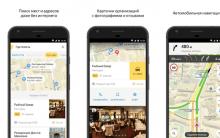





Изисквания за складово пространство Snip на складове с общо предназначение
Как да украсите буркан с стъкло със собствените си ръце: оригинални идеи
Метафизиката пари пари върви, но не
Как да отворите канал
Изберете климатик за апартамент с две спални